MDI Jade 用于处理X射线衍射的数据,把经过JADE软件透彻分析的结果形象生动的展现给用户,除了基本的显示图谱、打印图谱、数据平滑登高功能,主要功能还有:物相检索、图谱拟合、结构精修、晶粒大小、微观应变和残余应力。
- PDF-4+2009是化学晶体学数据库,由国际晶体学协会和化学晶体学会联合开发。该数据库包含了从单晶和粉末X射线衍射数据以及电子衍射数据中收集的各种结构数据。
- Findit是基于无机晶体结构数据库(简称ICSD)的晶体结构检索软件。它只收集并提供除了金属和合金以外、不含C–H键的所有无机化合物晶体结构信息。包括化学名和化学式、矿物名和相名称、晶胞参数、空间群、原子坐标、热参数、位置占位度、R因子及有关文献等各种信息。该数据库从1913年开始出版,至今已包含近10万条化合物目录。每年更新两次,每次更新会增加2000种新化合物,所有的数据都是由专家记录并且经过几次的修正,是国际上最权威的无机晶体结构数据库。
目录
关于本版
- 包含PDF-4+2009和Findit两种数据库以及Jade 9.0 的安装教程
- 提供两种晶体库的建立教程
- 文末附带一本完整的Jade使用手册
安装教程
一、Findit 1.7 安装教程
1、打开【install】文件夹,运行【Launch.exe】,点击【Install Findlt】
2、任意输入用户名和机构名称,打开【tercel】文件夹中的【License.txt】文件,复制注册码到【License Key】,点击【Next】
3、选择【Custom】
4、设置安装路径
5、安装
6、安装完成后,复制替换【tercel】文件夹下的【FindIt.exe】到软件安装目录
默认路径:C:\Program Files (x86)WIST\FindIt
7、运行软件,安装成功,哎就很棒
二、PDF-4+2009 安装教程
1、打开【install】文件夹,运行【Setup】,点击【是】
2、一直点击下一步
3、安装
4、勾选更改目的文件夹,点击【接受】
5、设置安装路径
6、复制【tercel】文件夹下的【 OEMStartup.dll】到软件安装目录
默认路径:C:\Program Files (x86)\ICDD PDF-4+ 2009
7、在该页面,以管理员身份运行【PLU2009.exe】,即可打开【PDF-4+2009】软件
8、安装成功,enjoy
注意:若PDF-4+2009无法成功安装,主要原因是注册表、安装目录等没有删除干净
解决办法:
- 打开我的电脑,勾选查看菜单中隐藏的项目,然后把C:\Program Files (x86)\InstallShield Installation Information路径下的关于PDF-4+2009的文件夹删掉,再尝试重新安装。
- 如果还是不行,可全电脑搜索如:带有如ODBC、ICDD、PDF-4+ 2009、PLU2009等字样的文件都要删掉,但不要乱删不然电脑会出问题,可以使用专业的卸载工具进行卸载清理。
三、Jade 9.0 安装教程
注意:必须先安装上面两个数据库软件,Jade 9.0才会自动读取这两个数据库的内容
1. 打开【tercel】文件夹,复制【ini.dll】到C:\Windows\SysWOW64文件夹下 (32位系统放到C:\Windows\System32下)
2、复制【msvbvm60.dll】文件到C:\Windows目录下
3、打开【install】文件夹,运行【setup】,设置安装路径,点击【安装】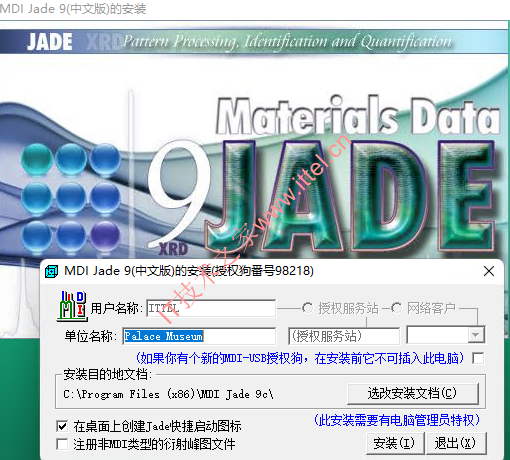
4、复制【tercel】文件夹下的【msvbvm60.dll】到软件安装目录
默认路径:C:\Program Files (x86)\MDI Jade 9c
5、运行软件,enjoy
晶体数据库索引建立教程
1、将【ICDD PDF-4+ 2009】安装目录下的【OEMStartup.dll】复制到【Jade 9.0】的安装目录下
默认路径:C:\Program Files (x86)\ICDD PDF-4+ 2009——>C:\Program Files (x86)\MDI Jade 9c
2、管理员身份运行【Jade 9.0】软件,选择左侧数据栏中任意一个以【.MDI】结尾的示范文件,点击【PDF】-【索引】
3、由于提前安装了两个数据库,Jade 9.0可自动识别检索,只需点击对话框中的蓝色三角形按钮,即可开始检索
4、建立PDF卡片库过程中,底部显示剩余时间
5、完成后,关闭窗口,再进行晶体结构相库索引,点击【选项】-【晶体结构相库】
6、一般情况下,Jade 9.0会自动识别【Findlt】中的晶体文件【icsd.mde】,如果没有识别,可点击红色箭头所指的省略号选项,手动选择文件,找到【Findlt】安装目录,选择【icsd.mde】文件,点击【打开】
7、点击箭头指向的【放大镜】按钮,开始建立,此后出现的选项都选择【是】即可
8、正在建立晶体库,此过程需要一些时间
出现导入pdf卡片过程中选项框无法选择的情况
解决办法:
- 打开解压的pdf卡片,对话框内均显示为灰色,无法选择。注意:pdf卡片存放路径不能有中文
- 电脑用键盘同时按住图片+R,输入regedit,点确定,打开注册表编辑器
- 找到:HKEY_LOCAL_MACHINE,展开菜单,选择“SOFTWARE”,在SOFTWARE里面创建一个名字叫做“MDI”的“项”,在MDI里面创建一个license项,在license项里面创建一个“字符串值”,其数值名称:owner,数值大小:用户名称,即你的电脑用户名,有的是user ,根据你的电脑而定
- 如果电脑是64位的系统的特别需要注意,默认的注册表系统不会认同,这里需要:电脑用键盘同时按住图片+R,输入:%systemroot%\SysWOW64\regedit,点确定,打开注册表编辑器,按第二步操作才能成功
- 如果不知道电脑用户名的,需要电脑用键盘同时按住图片+R,输入:CMD,回车运行,对应位置输入:net user,就可以找到用户名,可使用user,administrator尝试
- 更改成功注册表之后,pdf卡片的选项就可以选择了
- 等待几分钟就安装成功pdf卡片
- 然后就可以成功使用jade软件
相关文件下载
Findit1.7安装包下载
补丁下载
Jade9.0安装包下载
补丁下载
注:本站统一解压密码为www.ittel.cn

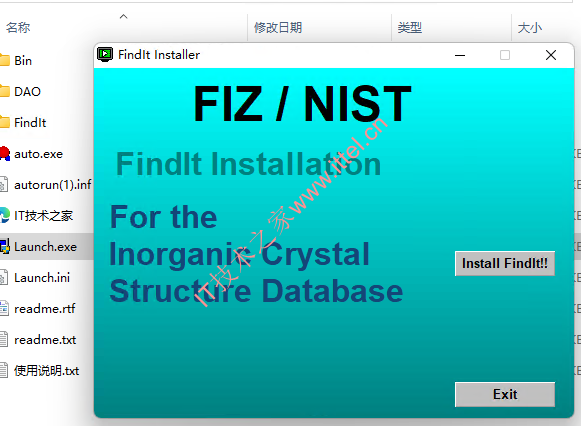
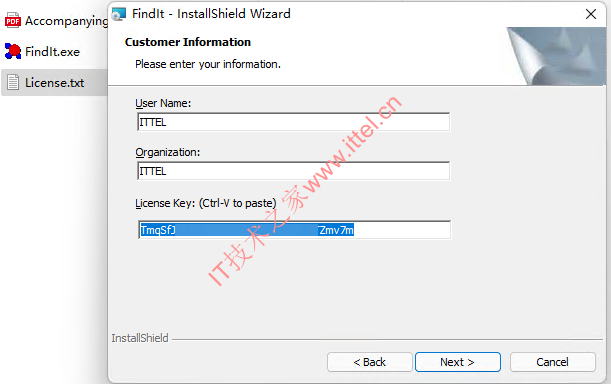
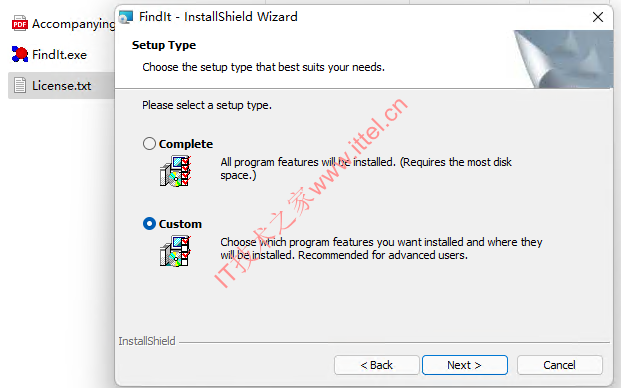
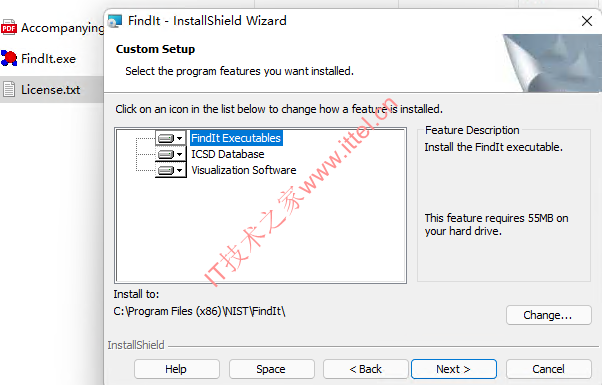
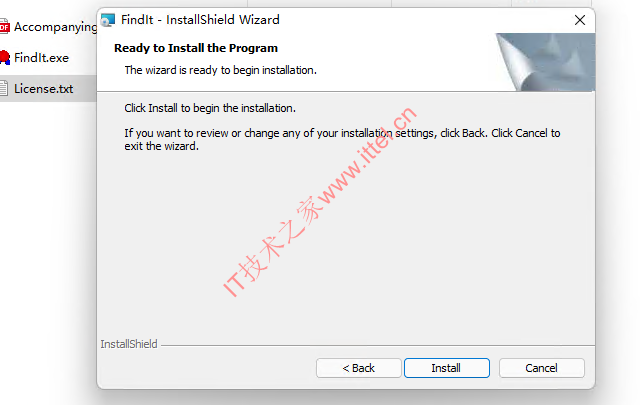
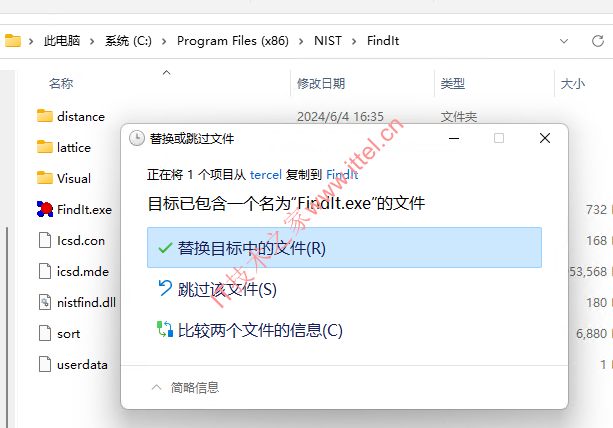
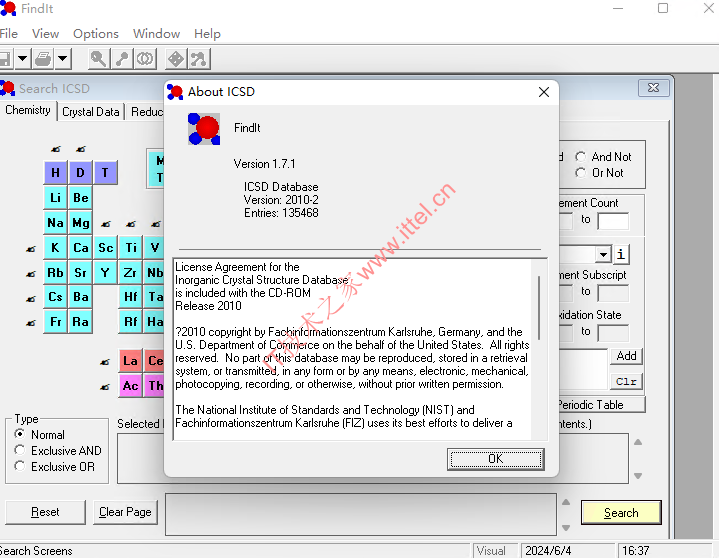
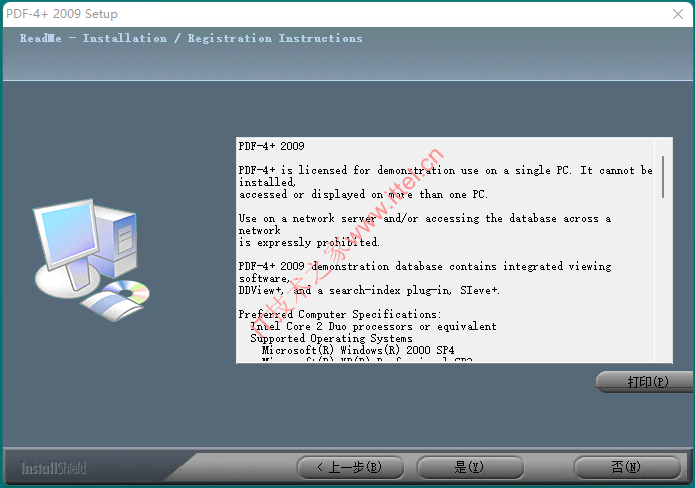
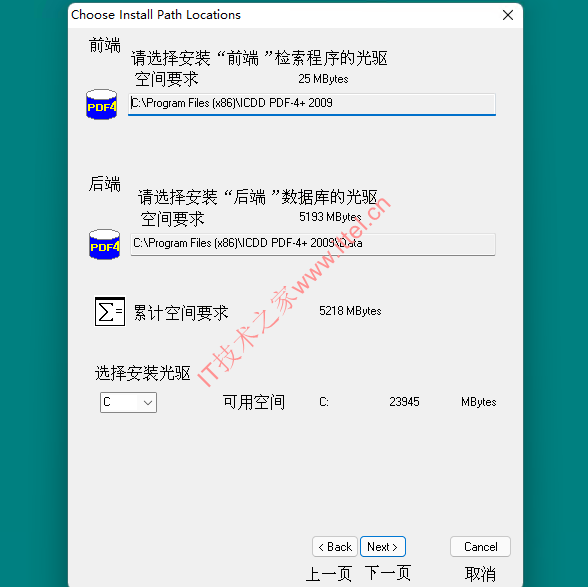
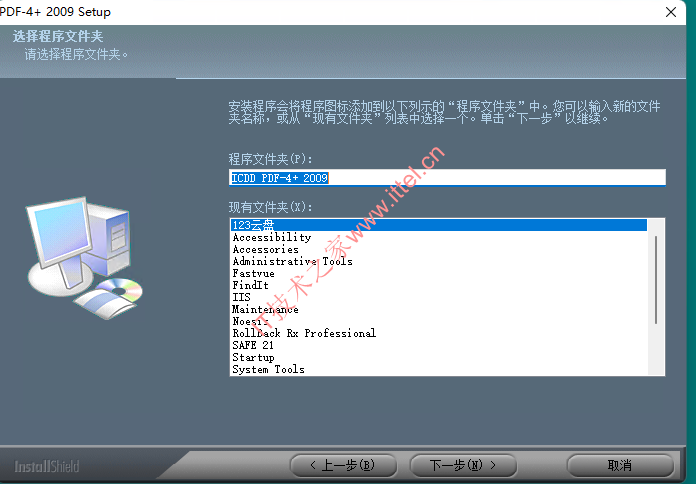
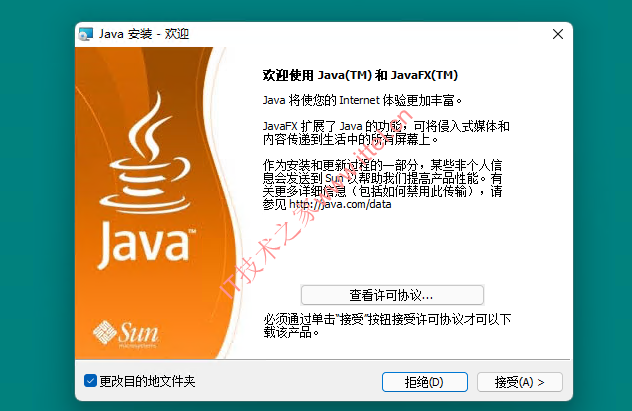
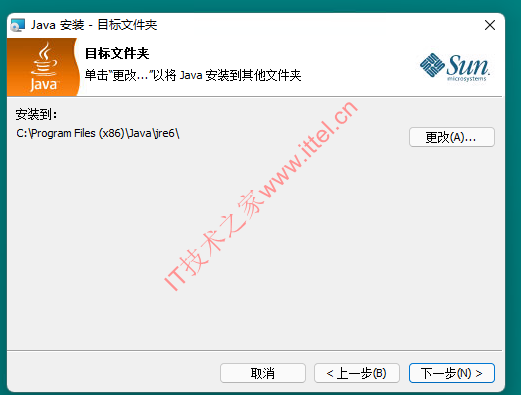
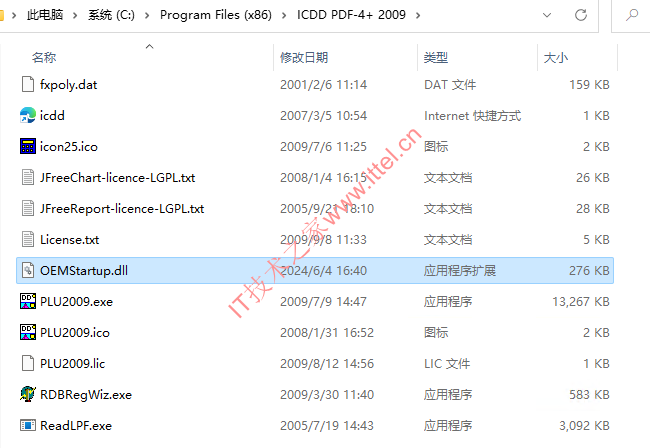
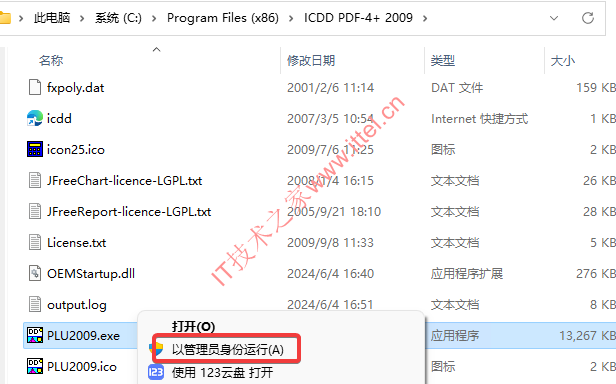
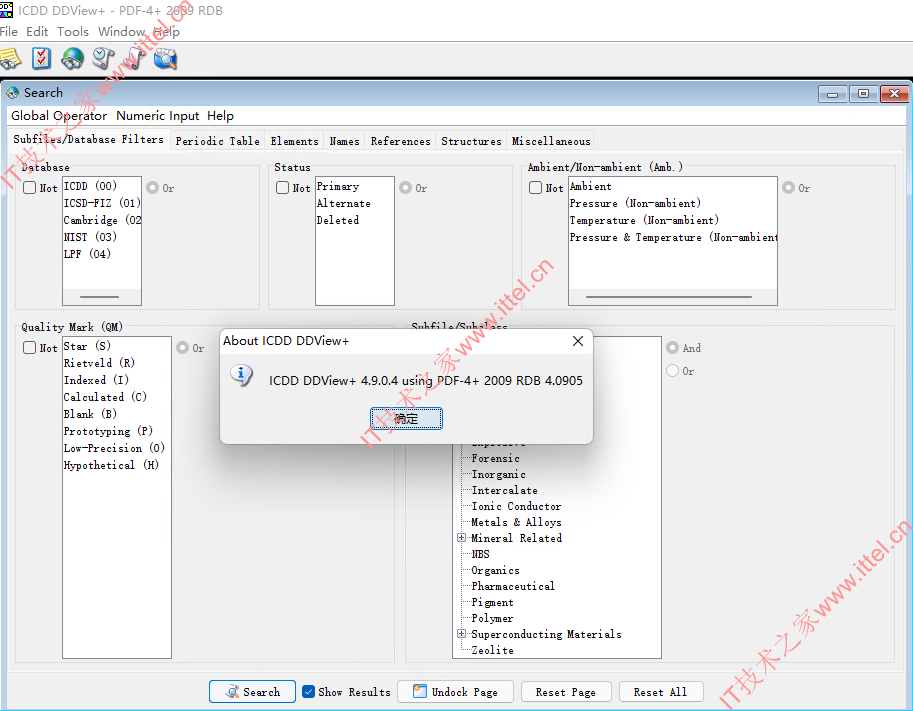
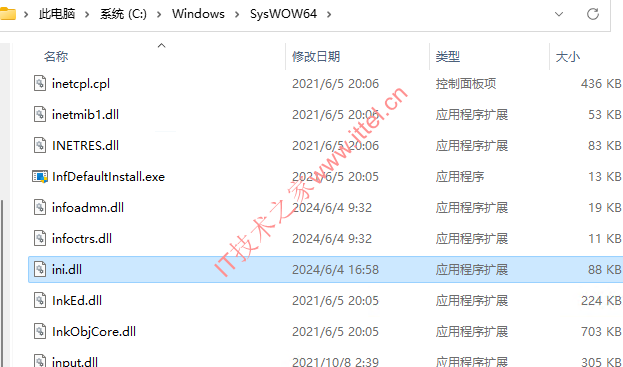
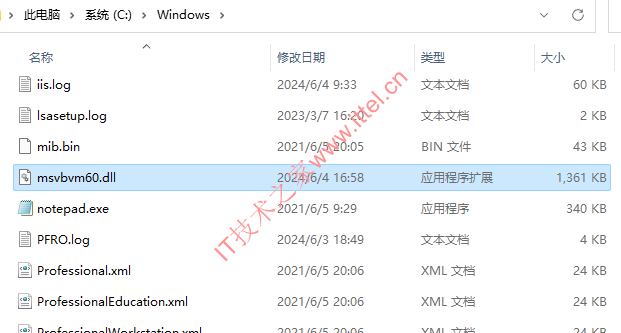
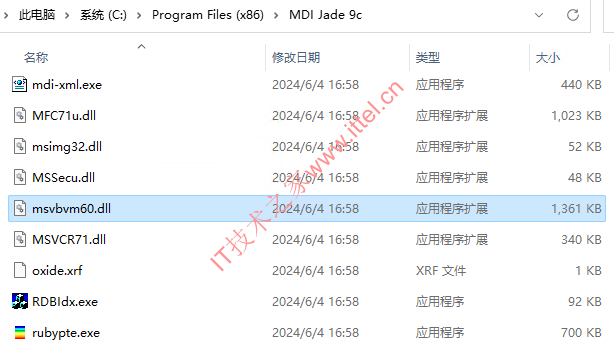
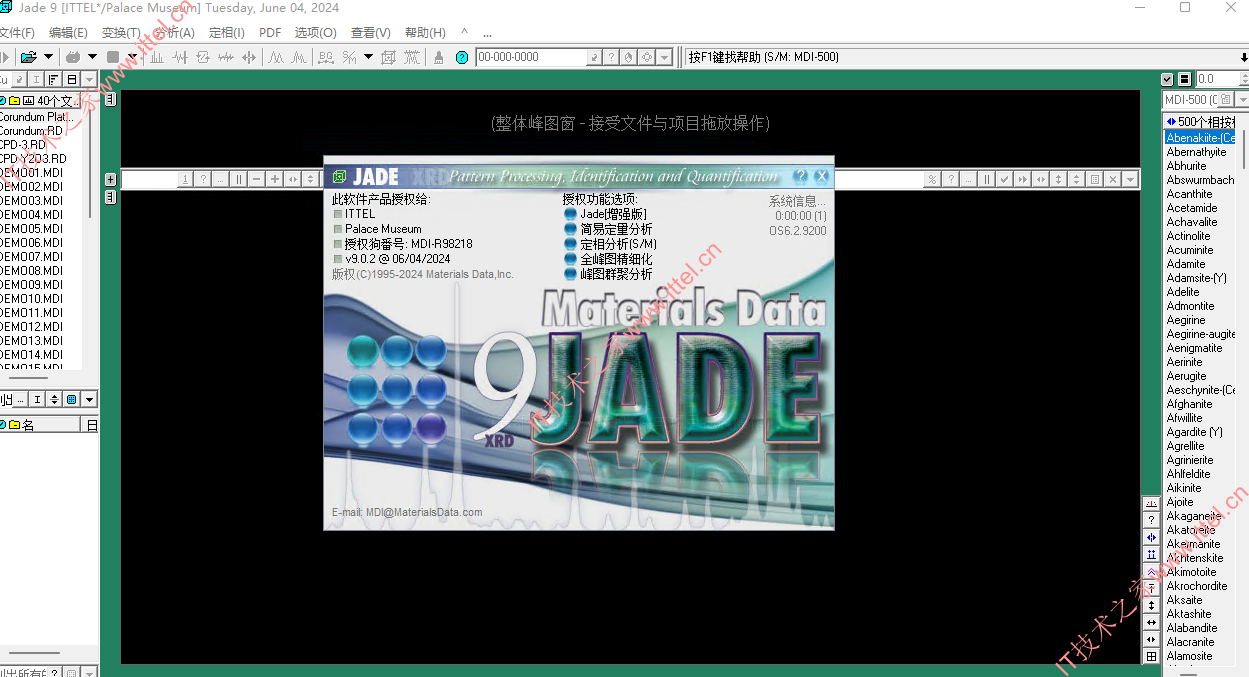
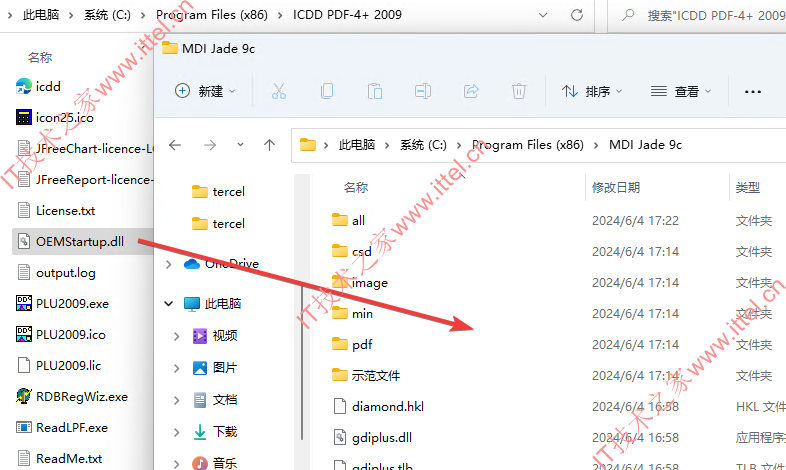
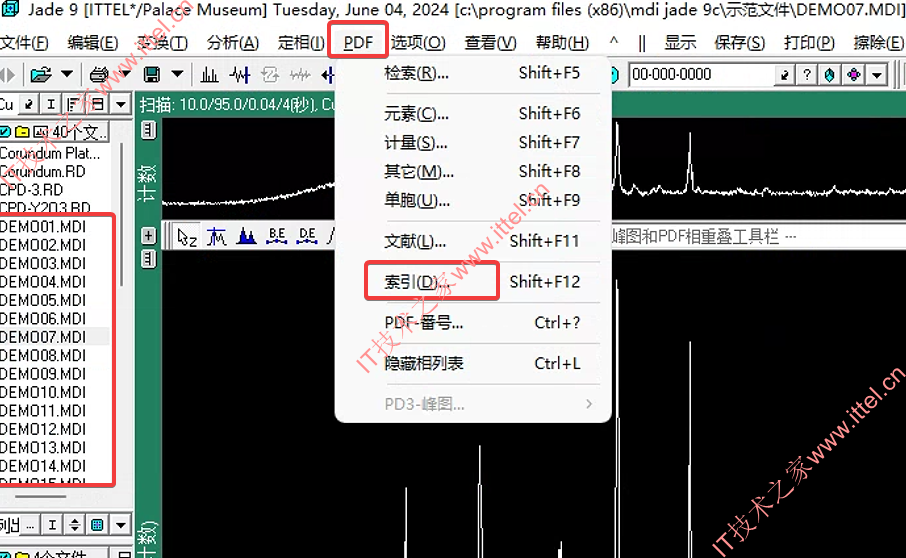

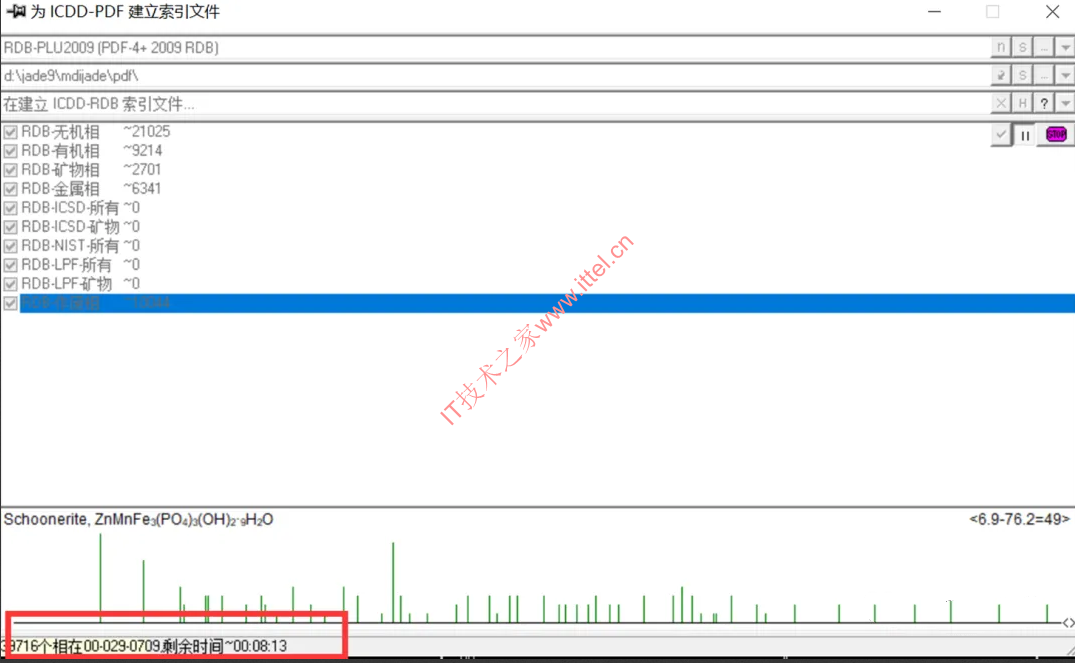
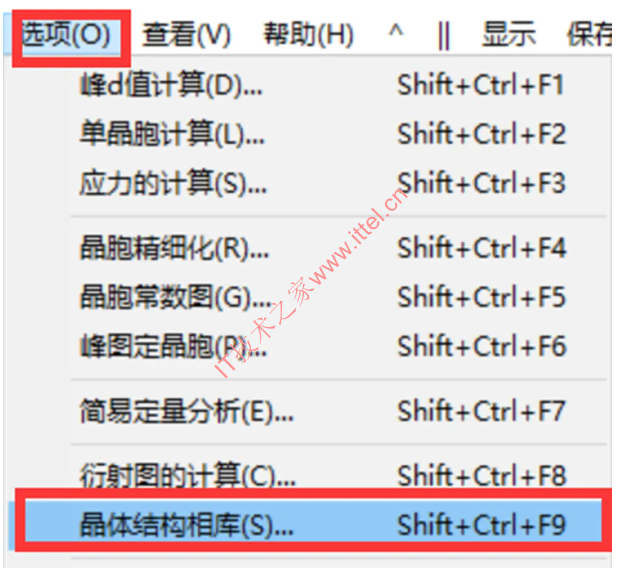

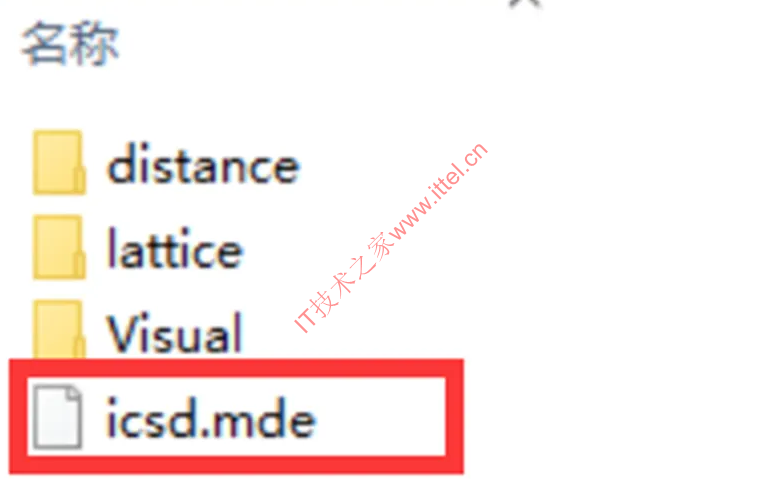
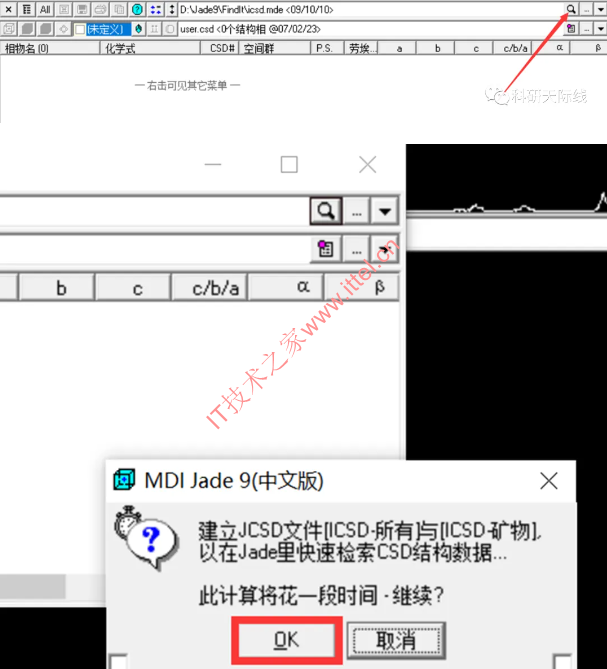
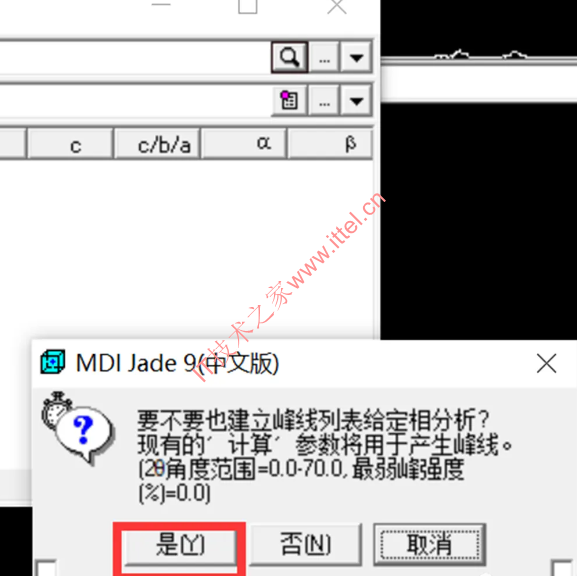
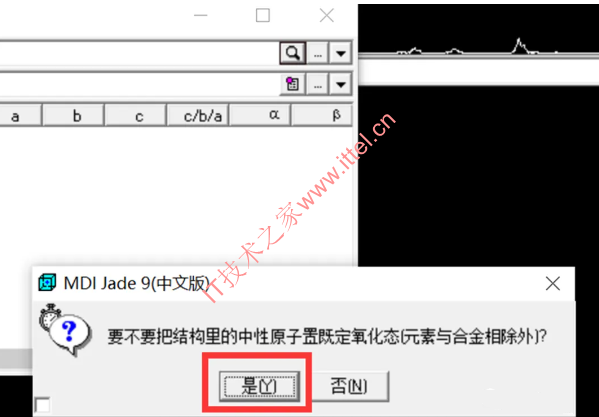
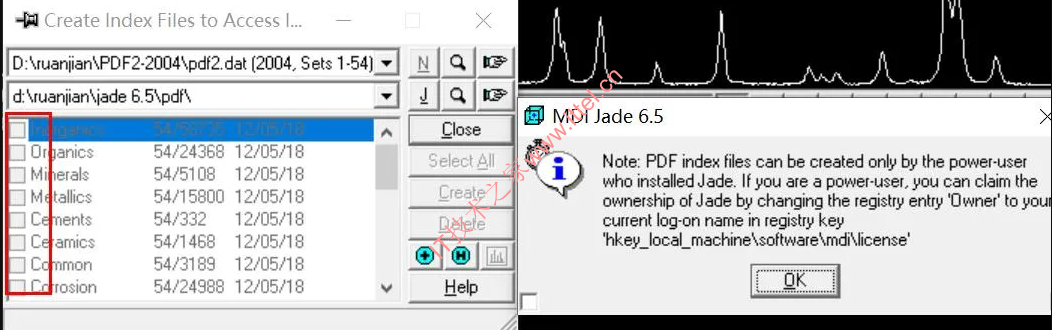
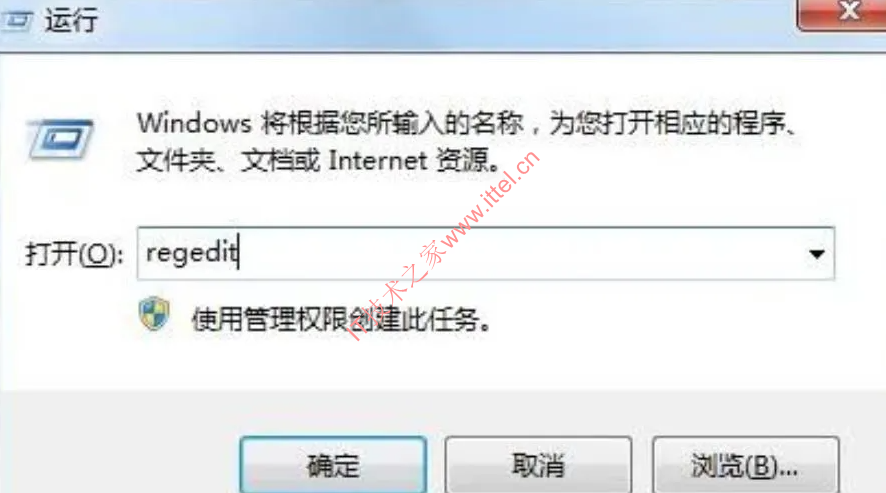
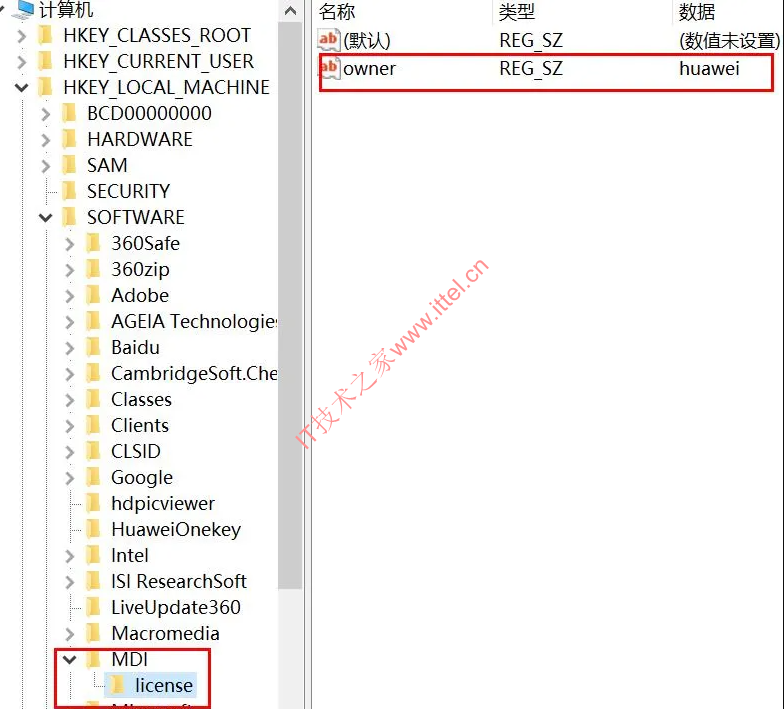
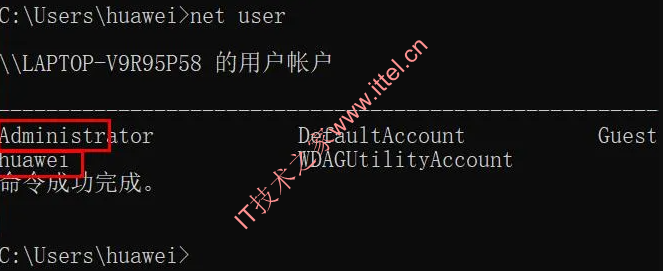
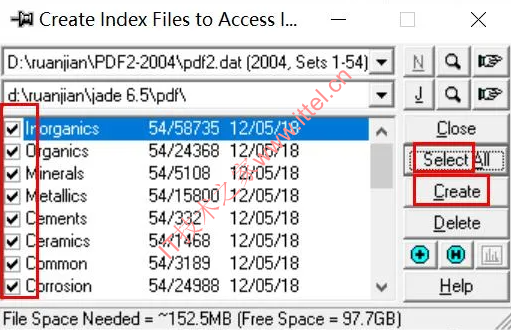
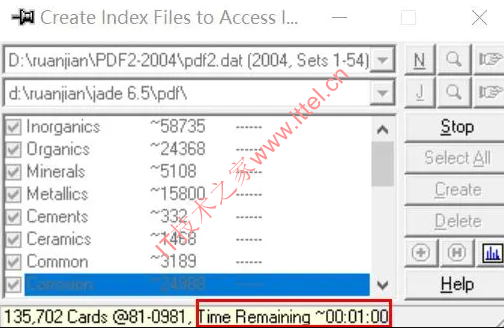
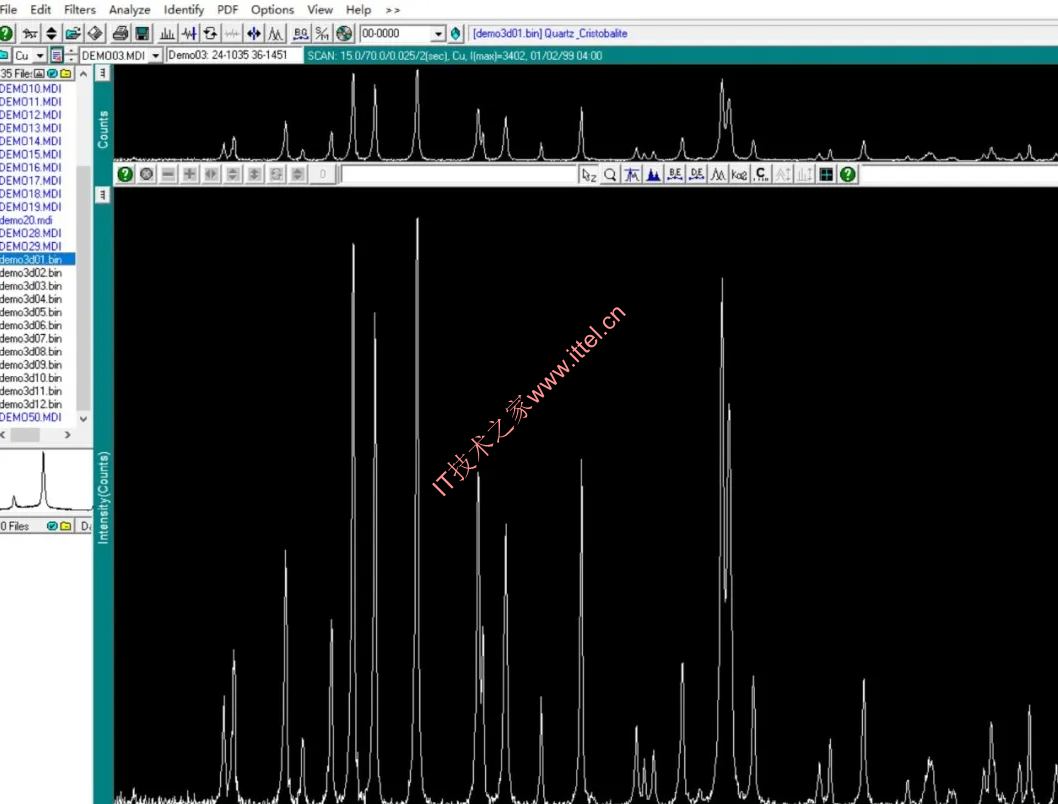
 微信扫一扫打赏
微信扫一扫打赏
 支付宝扫一扫打赏
支付宝扫一扫打赏


在ICSD上没有数据读取权限这个问题怎么解决
卡在第几步?
你好,请教一下,我遇到了两个问题。需要管理员协助解决。谢谢。
第一,是以管理员身份运行【PLU2009.exe】,但是遇到了Unable to connect to database, Please check your settings for Sybase SOL Anywhere.但是过了一会,我继续点击启动又能正常进入软件,这是什么原因?
第二,点击PDF-4+ 2009是必须要以管理员身份吗?我直接点击出现icdd.util.database,DriverCreationException: [Sybase][ODBC Driver[SQL Anywhere]无法启动指定的数据库: 权限被拒绝。这个是否正常?
问题1:Sybase SQL Anywhere连接不稳定
现象:以管理员身份运行PLU2009.exe时出现”Unable to connect to database”错误,但稍后重试可正常进入。
可能原因及解决方案:
数据库服务启动延迟
Sybase SQL Anywhere数据库服务可能需要额外的初始化时间。建议等待10-20秒后再尝试连接,这是正常现象。
权限缓存问题
首次管理员权限运行时系统需建立安全上下文,可尝试:
右键→”以管理员身份运行”后等待15秒再操作
重启电脑后首次使用先运行服务管理器(如存在)
兼容性设置
右击PLU2009.exe→属性→兼容性→勾选”以管理员身份运行此程序”并设置Windows 7兼容模式。
问题2:PDF-4+ 2009权限需求
现象:直接运行时出现”权限被拒绝”的DriverCreationException。
原因说明:
这是正常设计行为。PDF-4+数据库需要直接读写系统目录(如C:\ProgramData\ICDD),普通用户权限不足会导致ODBC驱动无法创建数据库连接。
解决方案:
常规使用方法
✔️ 始终通过右键”以管理员身份运行”启动程序
✔️ 创建快捷方式并设置”高级→以管理员身份运行”属性
来自deepseek
安装后,PDF一直提示指定的数据库已在使用,需要管理员协助解决,谢谢。
是不是有其他版本,卸载后重新安装
为什么打开Jade显示,没有检测到MDI
已远程协助安装解决
解压密码是什么呀